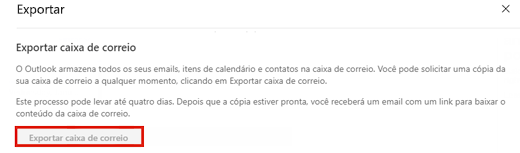Como Microsoft To Do sincroniza automaticamente com as tarefas do Outlook, você pode exportar todas as suas listas e tarefas do Outlook.
Para exportar suas listas e tarefas, entre no Outlook.com com a mesma conta da Microsoft que você usa para entrar no Microsoft To Do. Em seguida, selecione o ícone engrenagem para abrir suas configurações > exibir configurações completas. 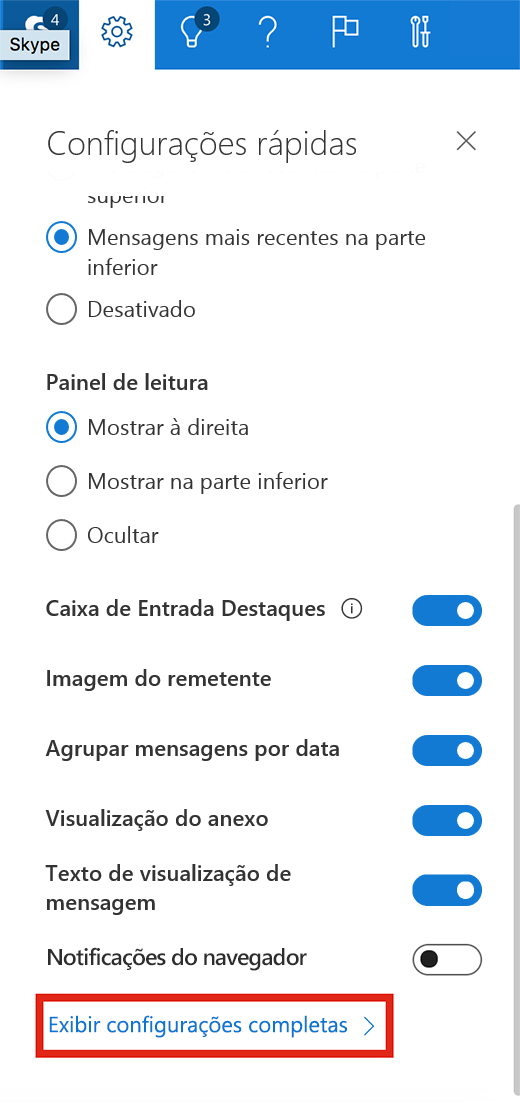
No painel de navegação à esquerda, selecione Geral.
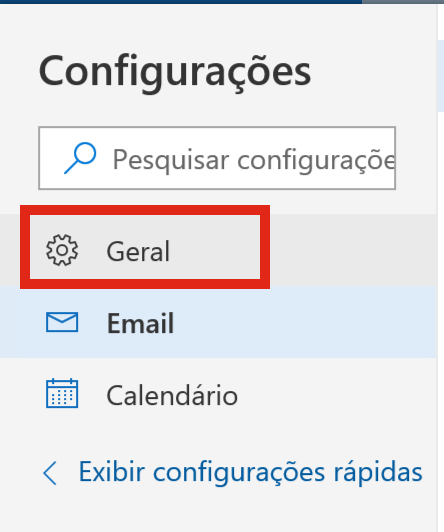
Depois, selecione Exportar no painel de navegação central.
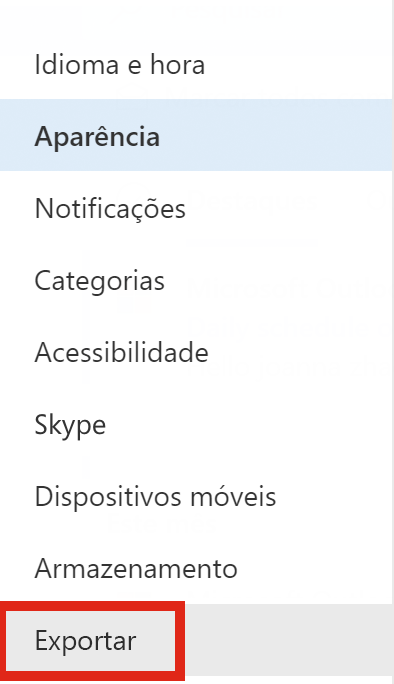
Em seguida, selecione Exportar caixa de correio para salvar todas as suas listas e tarefas.